Mikor posztolj a közösségi médiára?
6 percMikor érdemes a vállalkozásoknak posztolni a közösségi médiára 2024-ben? Ezek a legaktívabb időpontok.
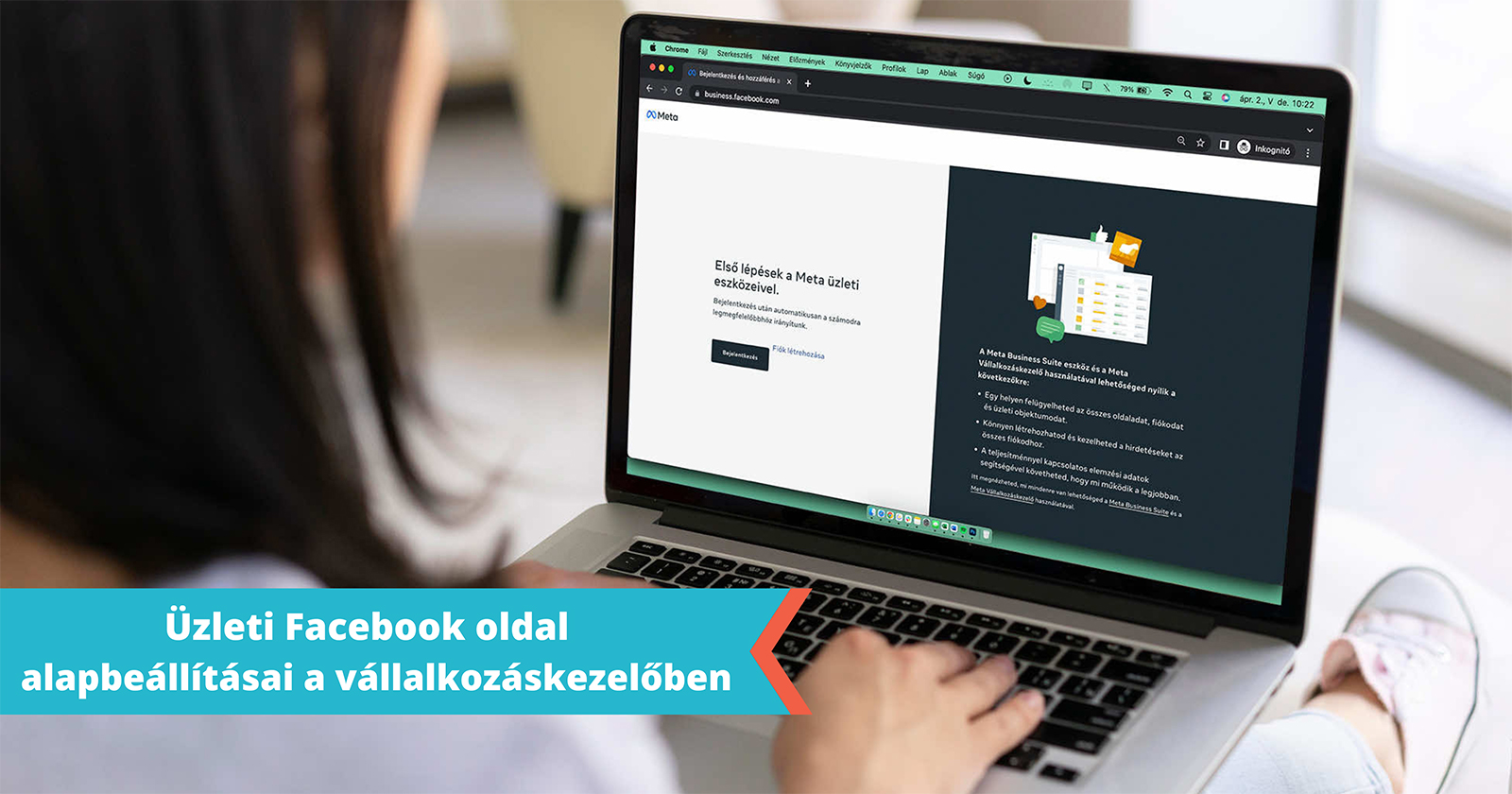
Mielőtt tovább olvasnál, győződj meg róla, hogy az alábbi két cikkben leírt lépéseket már elvégezted:
Miután a privát Facebook profilodból létrehoztál egy oldalt, nagyon fontos, hogy azt bevidd egy vállalkozáskezelőbe, ahol további beállításokat kell elvégezned.
1. Az oldal megadása -» 4. pont
2. Hirdetési fiók létrehozása -» 5. pont
3. Instagram fiók csatlakoztatása
Ha a Facebook hirdetéseket szeretnéd megjeleníteni az Instagramon a fiókod nevében, akkor itt hozzá kell adnod azt a vállalkozáskezelőhöz. Ehhez kattints a kék hozzáadás gombra és jelentkezz be az Instagram fiókod adatival. Ha ez kész, akkor navigálj a hozzákapcsolt objektumok menüre és kapcsold össze a fiókot a 2. pontban létrehozott hirdetési fiókkal. Így engedélyezed, hogy az abban a hirdetési fiókban létrehozott hirdetések használhassák ezt a fiókot.
4. Képpont (Meta Pixel) létrehozása
A Meta Pixel egy kód, amit a weboldaladon tudsz elhelyezni. Ennek a segítségével tudod mérni a weboldal forgalmát olyan módon, hogy azokhoz az adatokhoz a hirdetési fiók hozzáférhessen. Ez azt jelenti, hogy tudsz hirdetéseket optimalizálni a weboldalon különböző műveleteket végrehajtott emberekre és a létrehozott hirdetésekből származó adatok (CPC, ROAS, konverziók száma, stb.) Online marketing fogalomhatározó megjelennek majd a hirdetéskezelőben.
Ehhez kattints a hozzáadás gombra és hozd létre a Pixelt. A Pixel alapbeállításához el kell helyezni az apalkódot a weboldal head szakaszában. Erre két lehetőséged van:
Ha ez megvan, akkor a képpont már működik is és az alapfunciókat „magától” tudja. Azonban ennek a további, és a koverziós API pontos beállításai egy külön cikket érdemelnek, így ezzel részletesen most nem foglalkozunk.
5. Domain verifikáció
A bal oldali menüben lejjebb görgetve található a márka biztonsága menüpont. Talán ez az a beállítás, amit a legtöbben elfelejtenek. Ennek a segítségével tudod verifikálni azt, hogy a domain, vagyis a weboldal valóban hozzád, a vállalkozásodhoz tartozik.
Ehhez kattints a Létrehozás -» Új tartomány létrehozása gombra.
Ezt követően a megjelenő 4 pontos útmutató első pontjából másold ki a meta tag-et. Ezt ugyanúgy és ugyanoda kell elhelyezni, mint a 4. pontban szereplő képpontot. Ha megtörtént, akkor kattints az ellenőrzés gombra. Ha mindent jól csináltál, akkor ellenőrzött állapotra vált felül a besorolás.
Most már csak 1 dolog van hátra, mégpedig az, hogy a hozzákapcsolt objektumok pontban megadd a hozzá tartozó Facebook üzleti oldalt.
A folytatásban megnézzük a katalógusok és a pixel részletes beállításait is. Kövess be minket a Facebook-on, ha elsőként szeretnél értesülni. Ha pedig elakadtál, csatlakozz zárt Facebook csoportunkba.